Установка службы хранилища (если этого не произошло при установке)
Данная инструкция применима только в случае, если KUMA была успешно установлена, но служба хранилища не была развернута из демонстрационных ресурсах. Инструкция приведенная ниже подразумевает, что все действия и команды выполняются на серверах с размещенными файлами clickhouse и созданными учетными записями.
В противном случае следует воспользоваться инструкцией: https://kb.kuma-community.ru/books/ustanovka-i-obnovlenie/page/ustanovka-xranilishha-kuma
Создаем сервис хранилища перейдите в Ресурсы – Хранилища затем нажать на кнопку Добавить хранилище придумайте название и затем укажите количество дней хранения событий и событий аудита (от 365 дней срок хранения аудита) и узлы кластера (от версии 2.1) в соответствии с проведенной установкой, ниже пример для All-In-One установки (укажите fqdn хранилища):
затем нажмите Сохранить.
Публикуем созданный сервис Ресурсы – Активные сервисы затем выбрать созданный ранее сервис и нажать на кнопку Создать сервис.
В случае кластера хранилищ, опубликуйте этот же сервис по количеству отдельных машин хранилищ и keeper'ов
Скопируйте идентификатор сервиса:
Зайдите по ssh на сервер где будет разворачиваться сервис хранилища и выполните команду (api.port 7230 можно использовать произвольный никем не занятый порт), сначала выполним проверку (без установки, ошибки приналичии будут отображаться в консоли):
Сначала происходит установка keeper'ов, затем нод Clickhouse
У каждой из машин хранилищ и keeper'ов должен быть свой уникальный идентификатор
Устанавливаем службу хранилища:
/opt/kaspersky/kuma/kuma storage --id <ВАШ_ИДЕНТИФИКАТОР> --core https://<FQDN/ИМЯ_ХОСТА_СЕРВЕРА_ЯДРА>:7210 --api.port 7230 --installВ разделе Ресурсы – Активные сервисы убедитесь, что служба работает более 30 секунд с «зеленым» статусом индикатора:
Далее создадим точку назначения, которая используется в маршрутизации событий, перейдите в Ресурсы – Точки назначения, затем нажмите на кнопку Добавить точку назначения. Придумайте название и затем в поле URL укажите FQDN и порт службы хранилища, например: kuma-1-5-1.sales.lab:7230, затем нажмите Сохранить.
В точке назначения в KUMA прописываются URL всех хранилищ, отдельно установленные машины с ролью keeper указывать НЕ нужно
Аналогичные действия понадобятся для установки остальных компонентов, только в интерфейсе будет доступна команда, которую необходимо будет выполнить для установки службы.
Для удаления службы хранилища (если необходимо), можно использовать следующую команду:
/opt/kaspersky/kuma/kuma storage --id <ВАШ_ИДЕНТИФИКАТОР> --uninstall
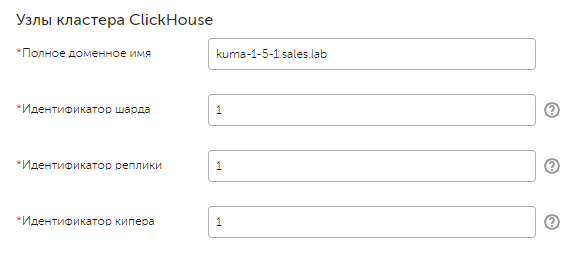


No comments to display
No comments to display